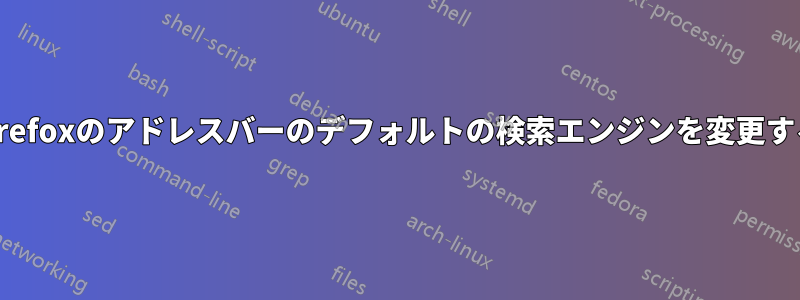
Firefox のアドレスバーに何かを入力して Google 検索を実行できる機能が気に入っています。しかし、Firefox が使用する検索エンジンをカスタマイズする方法があるかどうか疑問に思っています。
答え1
Firefoxでは、アドレスバーに
about:config
を押しますEnter。次に、「 」というタイトルのエントリを探しますkeyword.URL。これは、アドレスバーで検索するときに使用する検索 URL を含む設定キーです。エントリをダブルクリックすると、値を変更できます。

デフォルトでは、次のクエリ URL を使用する google に設定する必要があります。http://www.google.com/search?&q=少し違うかもしれませんが、似ているはずです。
検索エンジンのクエリ URL の例:
グーグル:http://www.google.com/search?&q=
ヤフー:http://search.yahoo.com/search?p=
聞く:http://www.ask.com/web?q=
ビング:http://www.bing.com/search?q=1
別の検索エンジンが必要で、クエリ URL がわからない場合は、次の手順を実行します。
お好みの検索エンジン(例:Google)にアクセスします
「HELLOWORLD」のような簡単に認識できるキーワードで検索を実行します
アドレスバーにキーワードを含むURLが表示されます。Googleの場合は次のようになります。
http://www.google.nl/search?q=HELLOWORLD&ie=utf-8&oe=utf-8&aq=t&rls=org.mozilla:nl:official&client=firefox-a「
=「」は選択したキーワードの直前にあります。Google のクエリ URL は次のようになります。http://www.google.nl/search?q=
答え2
で始まりますバージョン 34.0.5、 これ変更可能に行くことによって Options Search

(ソース:出典:)
それはまたプログラム的に変更ただし、これはより困難です。検索エンジンの設定は、プロファイルフォルダの「」というファイルに保存されます。
search-metadata.json。 例
{
"[global]": {
"current": "Google",
"hash": "fGiy1O53LgQtereW/4qUSlwFfagTNKGghURIbAFw8wY="
}
}
このサンプルBashスクリプトを使用してハッシュを作成できます。
profile=default
provider=Google
disclaimer="By modifying this file, I agree that I am doing so only within \
Firefox itself, using official, user-driven search engine selection processes, \
and in a way which does not circumvent user consent. I acknowledge that any \
attempt to change this file from outside of Firefox is a malicious act, and \
will be responded to accordingly."
printf "$profile$provider$disclaimer" | openssl sha256 -binary | base64
答え3
FF23 以降では、Keyword.Url のオプションは削除されました。
アドレスバー(1)と検索バー(2)は同じ設定を共有します。したがって、検索バーがYahooに設定されている場合、検索時にもYahooに設定されます(下の画面を参照)。

「Awesome Bar」(現在はロケーション バーと呼ばれていると思います)と検索バーの両方に影響するリストに新しいプロバイダーを追加するには、検索ボックスのドロップダウン矢印(Yahoo! の紫色の Y の横(番号 2 の近く))からエンジンを選択します。
ただし、現状では、Keyword.Url パラメータは削除されているようです。(同じ領域で) これに代わるものは何もありません。
プラグインを見つけましたhttps://addons.mozilla.org/en-US/firefox/addon/keywordurl-hack/(セットアップ手順
そして
https://addons.mozilla.org/en-US/firefox/addon/キーワード検索/
これは推測ですが、検索ハイジャックを防ぐためにこの機能が削除されたのではないかと思います。
最新の Firefox には追加の検索オプションもあります。SU ページの上部にある検索ボックスも含め、任意の (ほとんどの/一部の) 検索ボックスを右クリックすると、「このサイトにキーワードを追加」できます。これにより、「ロケーション バー」(図 1) から検索エンジンを選択し、指定したブックマーク名を入力して検索フレーズを追加できます。
そして、この決定の背後にある完全な理由は次の通りです。https://bugzilla.mozilla.org/show_bug.cgi?id=873734
答え4
Firefox 34 では検索 UI が変更されましたが、「検索エンジン リストの管理」ダイアログから「キーワードの編集」オプションが消えたにもかかわらず、アドレス バーでキーワード検索を引き続き使用できます。
たとえば、http://www.bing.com/検索フィールドを開いて右クリックすると、次の情報が表示されます。

「この検索のキーワードを追加...」を選択すると、次のダイアログが表示されます。

キーワードとして「bing」と入力します。これで、アドレスバーに次のように入力できます。

そしてこれを入手してください:

Google の場合、同じメカニズムを使用して、簡潔にするために検索キーワードを「g」と定義することもできます。
このようなキーワードを削除したい場合は、ブックマーク メニューから削除できます。


